win10系统蓝屏的解决方法教程
装机吧 2021年06月23日 08:35:00

Windows10自2015年发布到现在,许多的用户都将自己都操作系统升级成了win10系统。但近来有些许的用户反映道,自己在使用电脑是不知为何竟频繁的出现蓝屏重启的问题。这该怎么办呢,下面就来说说win10蓝屏的解决方法。
1、打开设置—更新和安全—恢复—点击高级启动中的“立即重启”。

2、点击“疑难解答”。
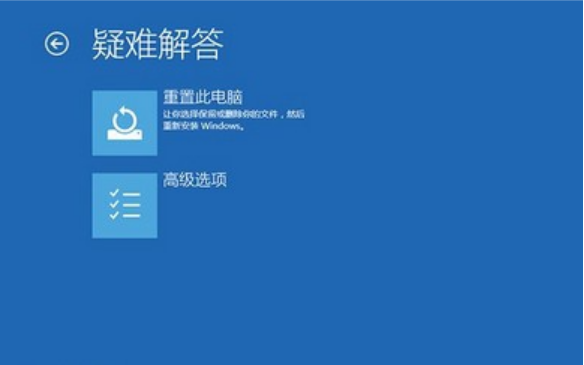
3、点击“高级选项”,点击“启动设置”。
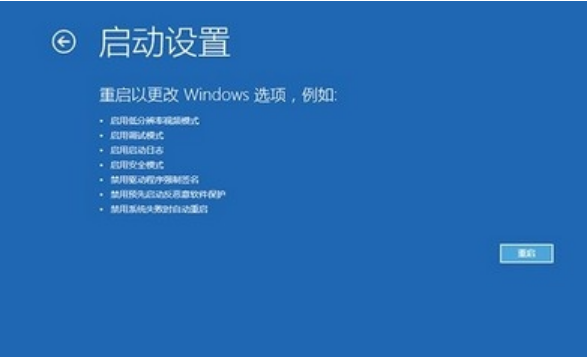
4、点击“重启”。

5、按F4进入安全模式,然后在开始按钮右键菜单中选择“设备管理器”。

以上就是win10蓝屏的步骤教程啦,希望能帮助到大家。
喜欢22





